Die vorliegende Übersetzung wurde maschinell erstellt. Im Falle eines Konflikts oder eines Widerspruchs zwischen dieser übersetzten Fassung und der englischen Fassung (einschließlich infolge von Verzögerungen bei der Übersetzung) ist die englische Fassung maßgeblich.
Verwenden Sie Tags mit Ihrem Projekt
EINTagist ein Schlüssel-Wert-Paar, das Sie verwenden können, um Ihre Projekte zu kategorisieren. Wenn Sie beispielsweise mehrere Projekte haben, können Sie sie nach Zweck, Eigentümer, Standort oder einem anderen Faktor kategorisieren.
Verwenden Sie Tags, um:
-
Organisieren Sie Ihre Projekte. Sie können nach Schlagwörtern suchen und filtern. Sie könnten beispielsweise Tags wie „Testlabor“ oder „Lackiererei“ hinzufügen, um diese Projekte einfach zu finden.
-
Identifizieren und organisieren Sie Ihre AWS-Ressourcen. VieleAWSDienste unterstützen Tagging, sodass Sie Ressourcen in verschiedenen Diensten dasselbe Tag zuweisen können, um anzuzeigen, dass die Ressourcen miteinander verknüpft sind. Sie können beispielsweise ein Projekt und den Amazon Simple Storage Service (Amazon S3) -Bucket, in dem verwandte Daten gespeichert sind, mit demselben Tag taggen.
-
Kontrollieren Sie den Zugriff auf Ihre -Ressourcen. Sie können Tags verwenden inAWS Identity and Access Management(IAM) -Richtlinien, die den Zugriff auf kontrollierenAmazon Monitronprojekte. Sie können diese Richtlinien einer IAM-Rolle oder einem IAM-Benutzer zuordnen, um die Tag-basierte Zugriffskontrolle zu aktivieren. Weitere Informationen finden Sie unterSteuern des Zugriffs mithilfe von Tagsin derIAM-Benutzerhandbuch.
Jeder Tag-Schlüssel muss innerhalb eines Projekts einzigartig sein.
Die folgenden Einschränkungen gelten auch fürAmazon MonitronProjekt-Tags:
-
Die maximale Anzahl von Tags pro Projekt beträgt 50.
-
Die maximale Länge eines Tag-Schlüssels beträgt 128 Zeichen.
-
Die maximale Länge eines Tag-Wertes beträgt 256 Zeichen.
-
Gültige Zeichen für Schlüssel und Werte sind a—z, A—Z, Leerzeichen, _.:/= + - und @.
-
Bei Tag-Schlüsseln und -Werten muss die Groß- und Kleinschreibung beachtet werden.
-
Das Präfix
aws:ist zur Verwendung in AWS reserviert. -
Wenn Sie planen, Ihr Tagging-Schema für mehrere Dienste und Ressourcen zu verwenden, denken Sie daran, dass andere Dienste möglicherweise andere Einschränkungen für gültige Zeichen haben. Weitere Informationen finden Sie in der Dokumentation des jeweiligen Services.
Themen
Hinzufügen eines Tags zu einem Projekt, wenn Sie es erstellen
Um einem Projekt bei der Erstellung ein Tag hinzuzufügen
-
Öffne dasAmazon MonitronKonsole beihttps://console.aws.amazon.com/monitron
. -
Wählen Sie Create Project (Projekt anlegen) aus.
-
Wählen Sie im Navigationsbereich das gewünschte Projekt aus.
-
Erweitern Sie den Abschnitt Tags.

-
Wählen Sie Add new tag (Neues Tag hinzufügen) aus.

-
Geben Sie das Schlüssel-Wert-Paar für Ihr Tag ein.
Der Schlüssel muss für das Projekt eindeutig sein. Der -Wert ist optional.
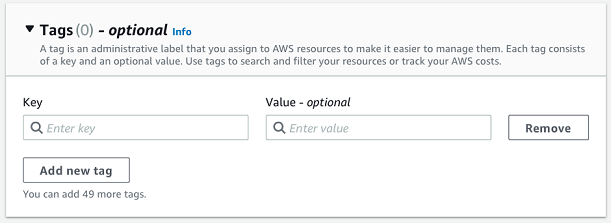
-
Wählen Sie Add new tag (Neues Tag hinzufügen) aus.
-
Um weitere Tags hinzuzufügen, wiederholen Sie die Schritte 2 und 3.
-
Klicken Sie zum Entfernen eines Tags auf Remove (Entfernen).
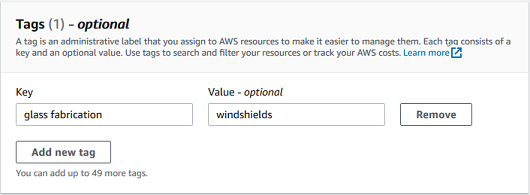
-
Entfernen Sie leere Tageinträge und wählen Sie dannAls Nächstes.
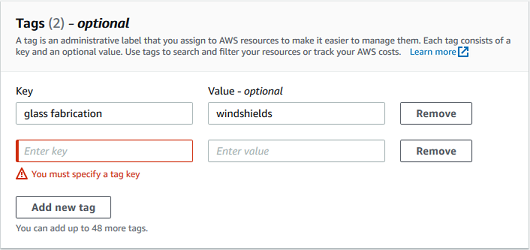
Hinzufügen eines Tags zu einem Projekt, nachdem es erstellt wurde
Sie können einem Projekt auf der Projektdetailseite ein Tag hinzufügen.
Um einem vorhandenen Projekt ein Tag hinzuzufügen
-
Öffnen Sie dasAmazon MonitronKonsole beihttps://console.aws.amazon.com/monitron
. -
Wählen Sie Create Project (Projekt anlegen) aus.
-
Wählen Sie im NavigationsbereichProjekte, und wählen Sie dann das gewünschte Projekt aus.
-
Wählen Sie unter Tags die Option Manage tags (Tags verwalten) aus.

-
Wählen SieNeues Tag hinzufügen
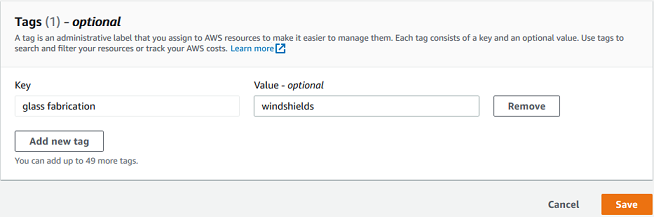
-
Geben Sie das Schlüssel-Wert-Paar für Ihr Tag ein.
Anmerkung
Denken Sie daran, dass der Schlüssel für das Projekt eindeutig sein muss. Der -Wert ist optional.

-
Wählen Sie Speichern aus.
Ein Tag ändern oder entfernen
Sie können einen Tag-Wert ändern, aber keinen Tag-Schlüssel. Um einen Tag-Schlüssel zu ändern, entfernen Sie das Tag und erstellen Sie dann ein neues Tag mit einem anderen Schlüssel. Sie können auch ein beliebiges Tag entfernen. Sie ändern oder entfernen Tags auf der Projektdetailseite.
Um ein Tag zu ändern oder zu entfernen
-
Öffnen Sie dasAmazon MonitronKonsole beihttps://console.aws.amazon.com/monitron
. -
Wählen Sie Create Project (Projekt anlegen) aus.
-
Wählen Sie im NavigationsbereichProjekte, und wählen Sie dann das gewünschte Projekt aus.
-
Wählen Sie unter Tags die Option Manage tags (Tags verwalten) aus.
-
Um den Tag-Wert zu ändern, nehmen Sie die Änderung vor. Um das Tag zu entfernen, wählen SieEntfernenneben dem Etikett.
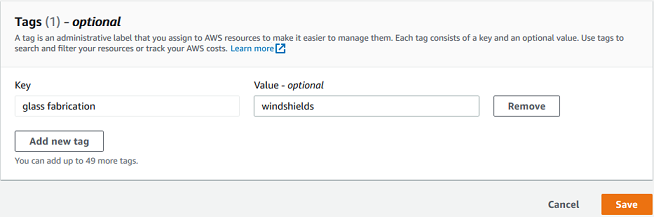
-
Wählen Sie Speichern aus.